Hướng dẫn cách đăng nhập Zalo trên 2 điện thoại nhanh nhất
Lê Văn Thuận - 16:14 09/07/2023
Góc kỹ thuậtBạn đang muốn tìm hiểu về cách đăng nhập Zalo trên 2 điện thoại? Đăng nhập Zalo trên nhiều thiết bị đem lại sự tiện lợi và linh hoạt cho người dùng. Tuy nhiên, để đảm bảo an toàn và hiệu quả, cần lưu ý một số điều quan trọng. Trong bài hướng dẫn này, chúng tôi sẽ cung cấp và mang đến cho bạn những thông tin cần thiết để đăng nhập Zalo trên 2 điện thoại một cách dễ dàng và đúng cách. Vậy hãy tìm hiểu cách đăng nhập Zalo trên 2 điện thoại cùng chúng tôi ngay sau đây nhé.
Những lợi ích và lưu ý khi đăng nhập Zalo trên 2 điện thoại
Trước khi đến với cách thực hiện đăng nhập Zalo trên 2 điện thoại thì chúng ta cùng tìm hiểu về những lợi ích và lưu ý của nó trước nhé.
Lợi ích đăng nhập Zalo trên 2 điện thoại
Dưới đây là một số lợi ích khi đăng nhập Zalo trên 2 điện thoại:
Tiện lợi và linh hoạt: Với việc đăng nhập Zalo trên 2 điện thoại, bạn có thể sử dụng Zalo từ bất cứ điện thoại nào. Điều này tạo ra sự linh hoạt và tiện lợi, cho phép bạn gửi và nhận tin nhắn, chia sẻ hình ảnh, tham gia nhóm chat và sử dụng các tính năng khác của Zalo mà không bị giới hạn bởi một thiết bị duy nhất.
Đồng bộ hóa dữ liệu: Khi đăng nhập Zalo trên 2 điện thoại, bạn có thể đồng bộ hóa dữ liệu giữa hai thiết bị. Điều này có nghĩa là danh bạ, tin nhắn, hình ảnh và các dữ liệu khác sẽ được cập nhật và hiển thị đồng nhất trên cả hai điện thoại. Điều này rất hữu ích khi bạn muốn truy cập thông tin từ nhiều thiết bị mà không mất dữ liệu hoặc phải thực hiện sao lưu và khôi phục.
Tiết kiệm thời gian và năng suất: Bằng cách đăng nhập Zalo trên nhiều thiết bị, bạn có thể tiết kiệm thời gian và tăng năng suất. Bạn không cần phải chuyển đổi giữa các thiết bị để truy cập vào Zalo và có thể tiếp tục làm việc, giao tiếp và tương tác ngay cả khi không ở gần thiết bị chính.
Đảm bảo an toàn dữ liệu: Bằng cách đăng nhập Zalo trên 2 điện thoại, bạn có thể tạo một bản sao lưu dự phòng của dữ liệu Zalo trên thiết bị phụ. Nếu một trong hai điện thoại gặp sự cố hoặc bị mất, bạn vẫn có thể truy cập vào dữ liệu và thông tin quan trọng từ thiết bị khác.
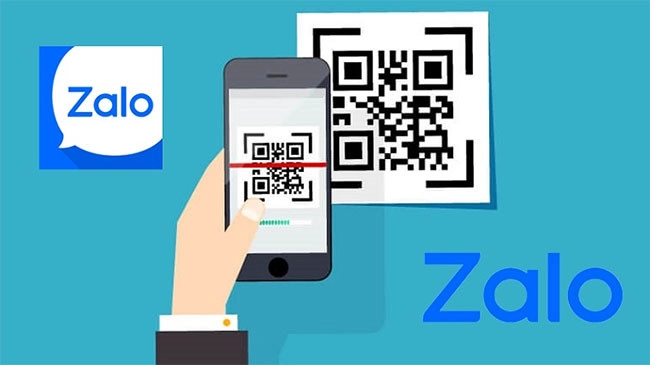
Lưu ý khi đăng nhập Zalo trên 2 điện thoại
Với cách thực hiện đăng nhập Zalo trên 2 điện thoại, bạn cần phải lưu ý những điều sau đây:
Hiện tại Zalo vẫn chưa thể đăng nhập trên 2 điện thoại khác nhau bằng ứng dụng Zalo. Cho nên nếu bạn muốn đăng nhập Zalo trên 2 điện thoại khác nhau thì cần phải đăng nhập trên một app Zalo và qua Zalo web.
Bạn cần phải bật tính năng đồng bộ tin nhắn trên Zalo lên để tránh mất tin nhắn khi đăng nhập trên nhiều điện thoại khác nhau.

Cách đồng bộ tin nhắn trên Zalo:
Bước 1: Trước tiên, bạn sẽ truy cập Zalo trên điện thoại -> Chọn vào biểu tượng hình người (Cá nhân) ở góc phải bên dưới màn hình.
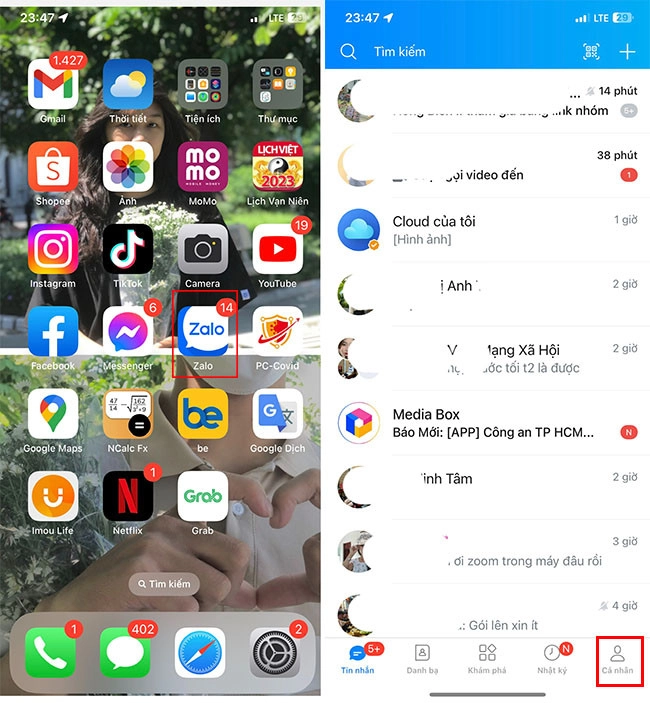
Bước 2: Tiếp đến, bạn sẽ chọn vào biểu tượng bánh răng trên góc phải màn hình -> Nhấn chọn vào mục Sao lưu và khôi phục.
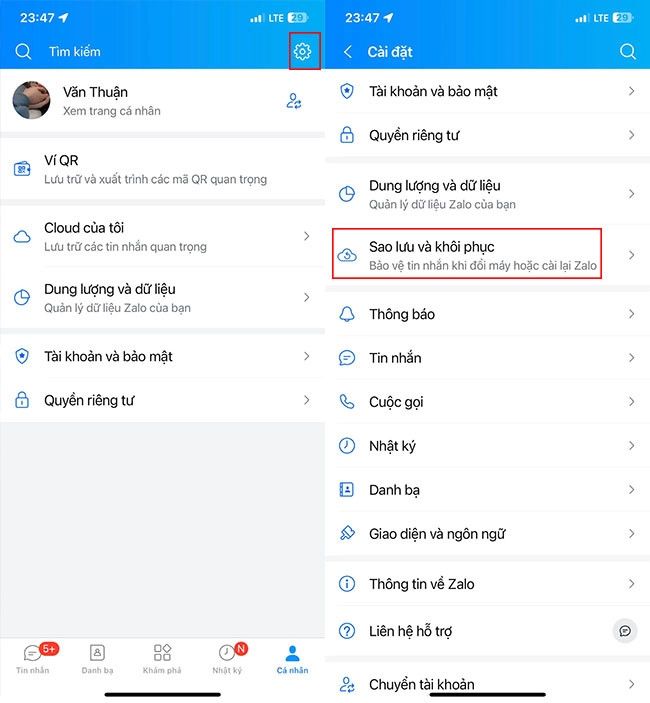
Bước 3: Tiếp đó, bạn sẽ chọn vào mục Sao lưu.
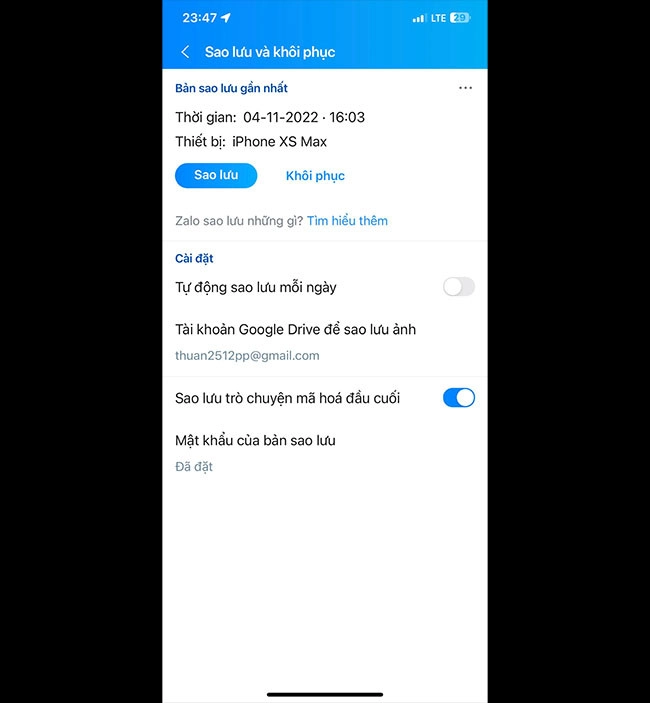
Bước 4: Trong trường hợp bạn muốn đặt mật khẩu cho bản sao lưu. Bạn hãy chọn vào mục Mật khẩu của bản sao lưu -> Tại đây, bạn sẽ nhập mật khẩu theo ý của bạn và bạn cần nhớ thì sau khi bạn muốn khôi phục thì cần phải nhập mật khẩu này lại -> Sau khi đã nhập mật khẩu xong bạn sẽ chọn vào mục Tiếp tục.
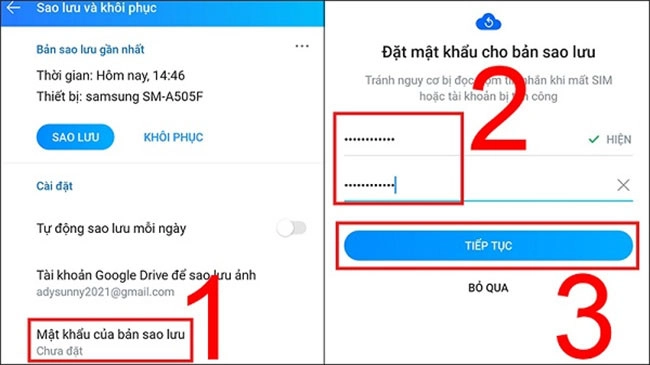
Bước 5: Sau khi quá trình sao lưu đã diễn ra thành công và bạn muốn khôi phục tin nhắn trên thiết bị mới thì chỉ cần chọn vào mục Khôi phục.
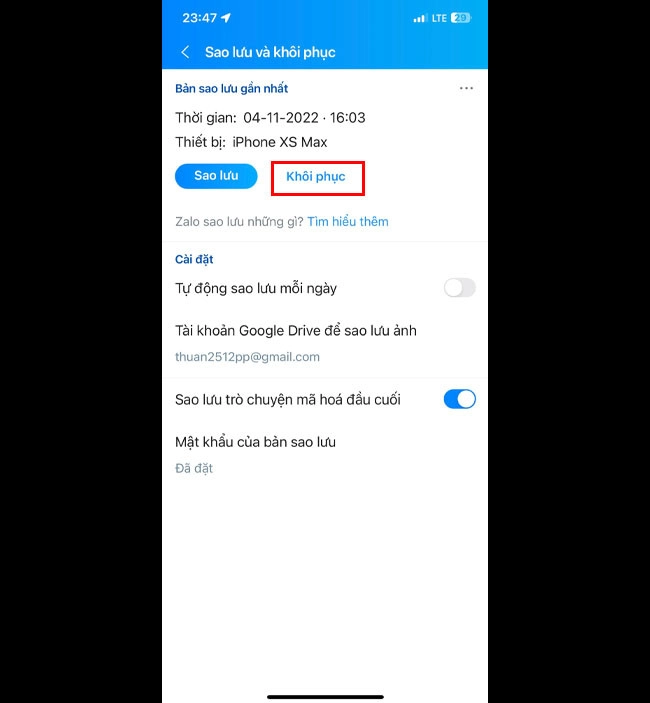
Lưu ý: Để cho quá trình đồng bộ diễn ra liên tục và tự động, bạn cần bật tính năng Tự động sao lưu mỗi ngày trên Zalo để không cần sao lưu tin nhắn bằng cách thủ công nữa.
Có thể bạn quan tâm:
Cách đăng nhập Zalo trên 2 điện thoại
Việc đăng nhập Zalo trên 2 điện thoại thì bạn có thể đăng nhập trên 2 điện thoại cùng dòng hoặc khác dòng đều được nên quá trình thực hiện sẽ giống nhau và bạn chỉ cần làm theo các bước sau đây là có thể thực hiện được:
Lưu ý: Bạn sẽ sử dụng 1 điện thoại để đăng nhập Zalo trên web và 1 điện thoại để đăng nhập Zalo trên ứng dụng.
Đăng nhập Zalo trên ứng dụng Zalo
Bước 1: Bạn sẽ tải ứng dụng Zalo trên CH Play (trên Android) hoặc App Store (trên iPhone) về máy. Tiếp đến, bạn sẽ truy cập vào ứng dụng Zalo sau đó chọn Đăng nhập. Nếu chưa có tài khoản bạn có thể chọn Đăng ký.
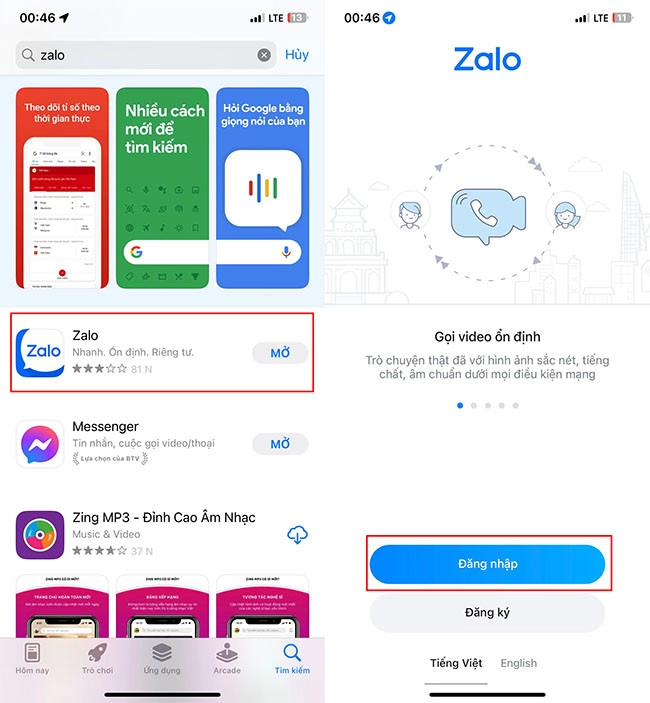
Bước 2: Bạn sẽ nhập số điện thoại và mật khẩu -> Chọn vào mục Đăng nhập. Và chúng ta được kết quả như hình.
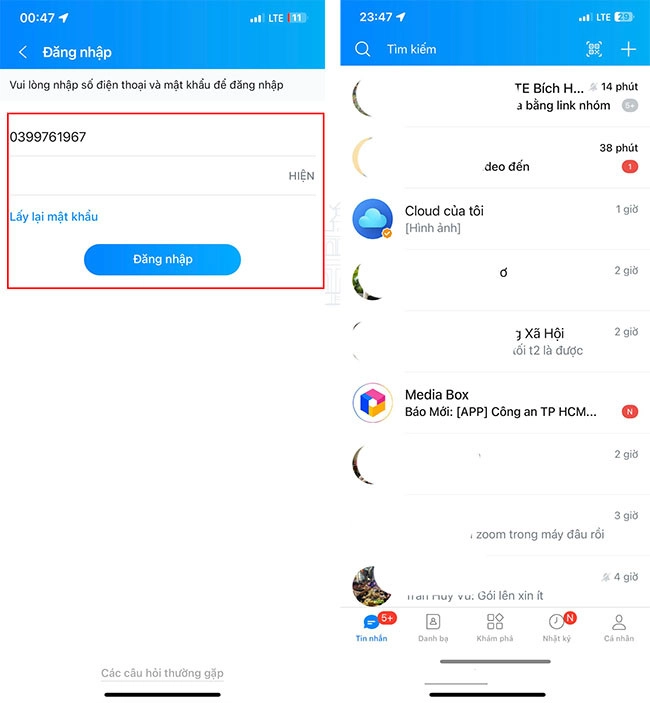
Đăng nhập Zalo trên web
Bước 1: Bạn sẽ truy cập vào ứng dụng web bất kỳ (Safari, Chrome, Google,...) và tìm kiếm từ khoá id.zalo.me để truy cập Zalo web trên điện thoại. Trên màn hình điện thoại lúc này sẽ hiển thị một mã QR và bạn sẽ lấy điện thoại đã đăng nhập Zalo App để tiến hành quét mã.
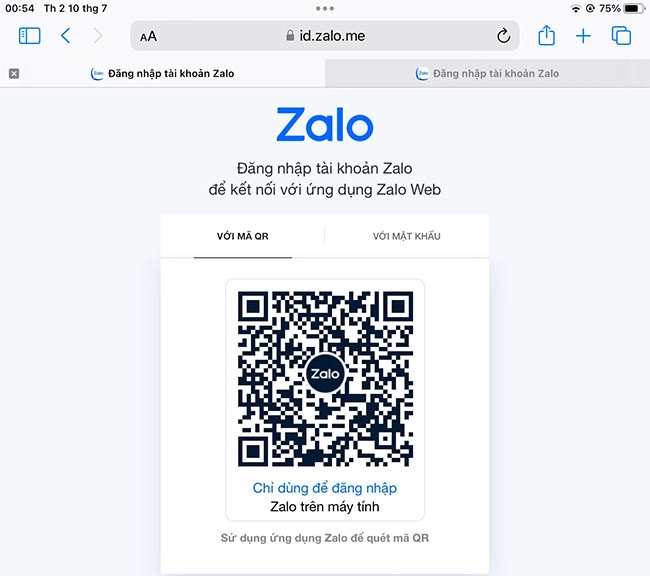
Bước 2: Bạn sẽ thực hiện quét mã QR -> Sau đó, bạn sẽ kiểm tra tên thiết bị đó và chọn Đăng nhập.
Sau khi bạn đã xác nhận Đăng nhập thì trên thiết bị sử dụng Zalo sẽ đăng nhập thành công.
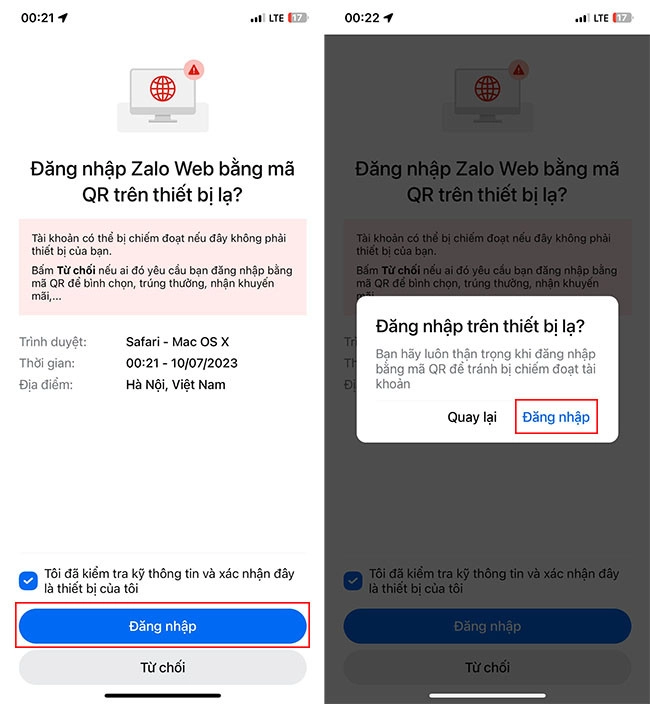
Trên đây là toàn bộ bài hướng dẫn cách đăng nhập Zalo trên 2 điện thoại của chúng tôi đã giới thiệu đến bạn. Cảm ơn các bạn đã theo dõi hết bài viết này. Ngoài ra, bạn có thể tham khảo sản phẩm Xiaomi 13 đang được bán với mức giá cực kỳ ưu đãi tại MobileCity nhé!

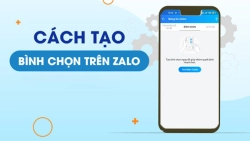
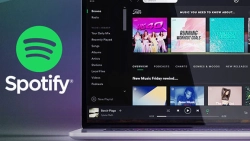



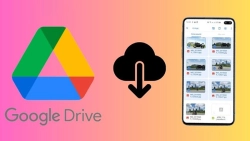










Hỏi đáp & đánh giá Hướng dẫn cách đăng nhập Zalo trên 2 điện thoại nhanh nhất
0 đánh giá và hỏi đáp
Bạn có vấn đề cần tư vấn?
Gửi câu hỏi